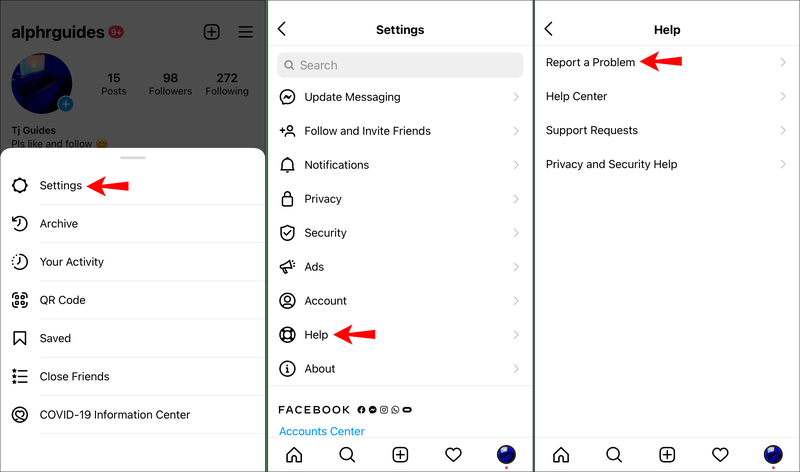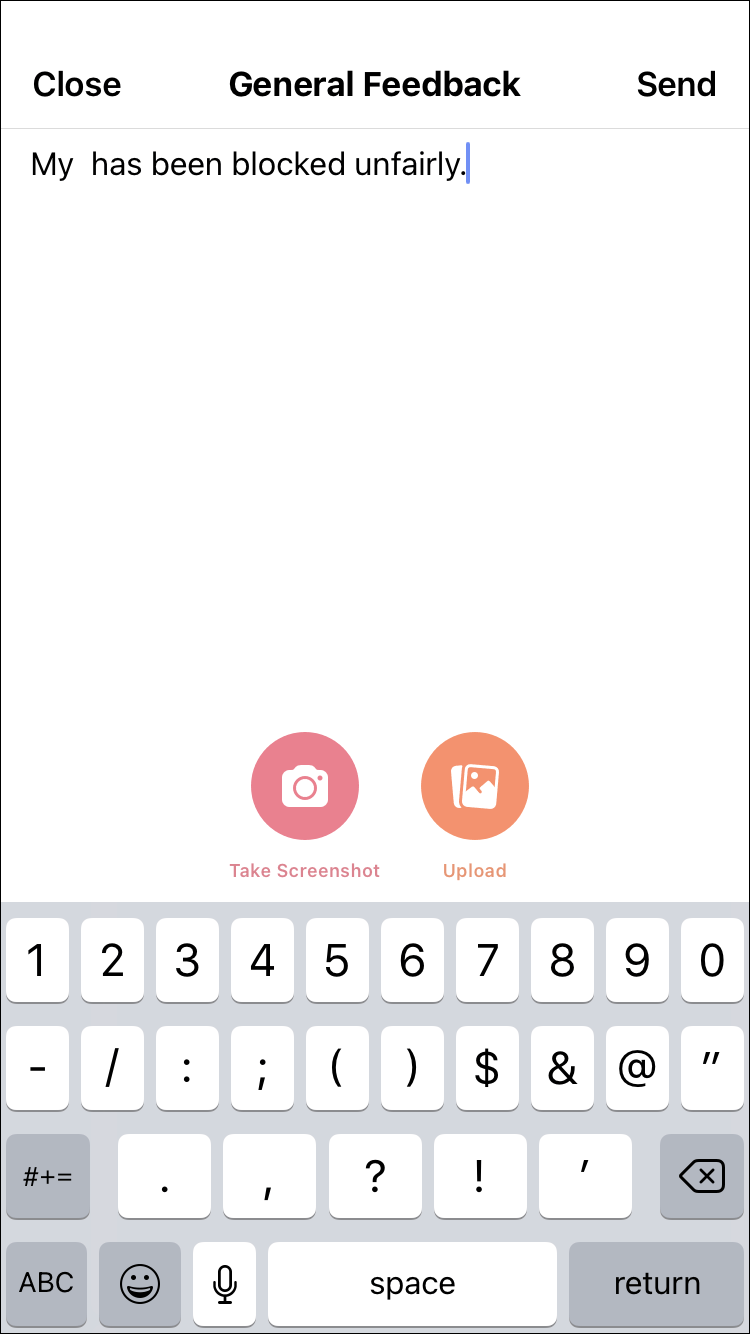스팸 방지와 관련하여 Instagram은 빠르게 작동합니다. 사진/비디오 소셜 미디어 플랫폼은 특정 계정에서 스팸이나 봇 활동이 의심될 때마다 즉시 작업 차단을 트리거합니다. 이 기간 동안 계정 소유자는 기본 Instagram 작업을 수행할 수 없습니다.

이 시스템은 시간당 및 하루에 수행된 작업 수가 설정된 수준을 초과하거나 다른 이유가 조합된 경우 트리거됩니다(이 수준에 대해서는 나중에 자세히 설명).
다양한 유형의 작업 블록과 이를 해제하기 위해 수행할 수 있는 작업에 대해 더 알고 싶다면 이 기사를 계속 읽으십시오. 또한 FAQ 섹션에서는 Instagram을 계속 게시하고 즐길 수 있는 몇 가지 참여 지침을 다룹니다.
다양한 유형의 액션 블록의 의미는 무엇입니까?
일반적으로 허용된 시간별 또는 일일 작업 제한을 초과하면 작업 차단이 트리거됩니다. 액션 블록은 액션 유형과 블록 길이에 따라 정의됩니다.
녹에 대한 스킨을 얻는 방법
액션 블록 유형
- 액션 차단: 댓글, 좋아요, 팔로우/언팔로우, 사진 게시가 불가능합니다.
- 차단 좋아요: 게시물을 좋아할 수는 없지만 팔로우/언팔로우 및 댓글은 계속할 수 있습니다.
- 댓글 차단: 게시물에 댓글을 달 수 없지만 좋아요, 팔로우/언팔로우는 가능합니다.
액션 블록 타이밍
- 임시 조치 차단: 특정 Instagram 기능을 과도하게 사용하여 발생할 수 있는 가장 일반적인 유형입니다. 블록은 몇 시간에서 24시간 이내에 빠르게 만료됩니다.
- 만료 날짜가 있는 작업 블록(정의됨): 이 블록에는 만료 날짜의 타임스탬프가 포함됩니다. 종료 날짜는 1주 또는 2주 또는 그 이상이 될 수 있습니다.
만료 날짜가 있는 작업 차단(정의되지 않음): 이 정의되지 않은 임시 차단은 몇 시간에서 몇 주까지 지속될 수 있습니다. 나중에 다시 시도하라는 메시지만 표시됩니다.
이유 없이 차단된 경우에는 어떻게 합니까?
Instagram 규칙 위반으로 인해 작업 차단이 적용됩니다. 그러나 귀하의 계정이 부당하게 차단되었다고 생각되면 문제를 보고하여 해결을 시도할 수 있습니다. 일반적으로 Tell Us와 Ignore의 두 가지 옵션이 있습니다. Instagram에서 수동 검토를 수행하려면 Tell Us를 탭하세요.
그러나 일부 오류에는 확인 옵션만 포함됩니다. 이 경우:
- 설정, 도움말, 문제 보고를 차례로 선택합니다.
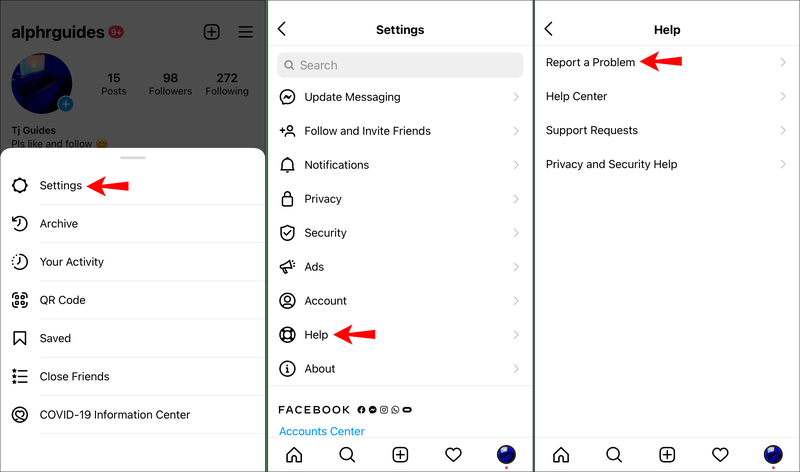
- 귀하의 계정이 부당하게 차단되었다고 생각한다는 내용의 간단한 메시지를 텍스트 필드에 입력하십시오.
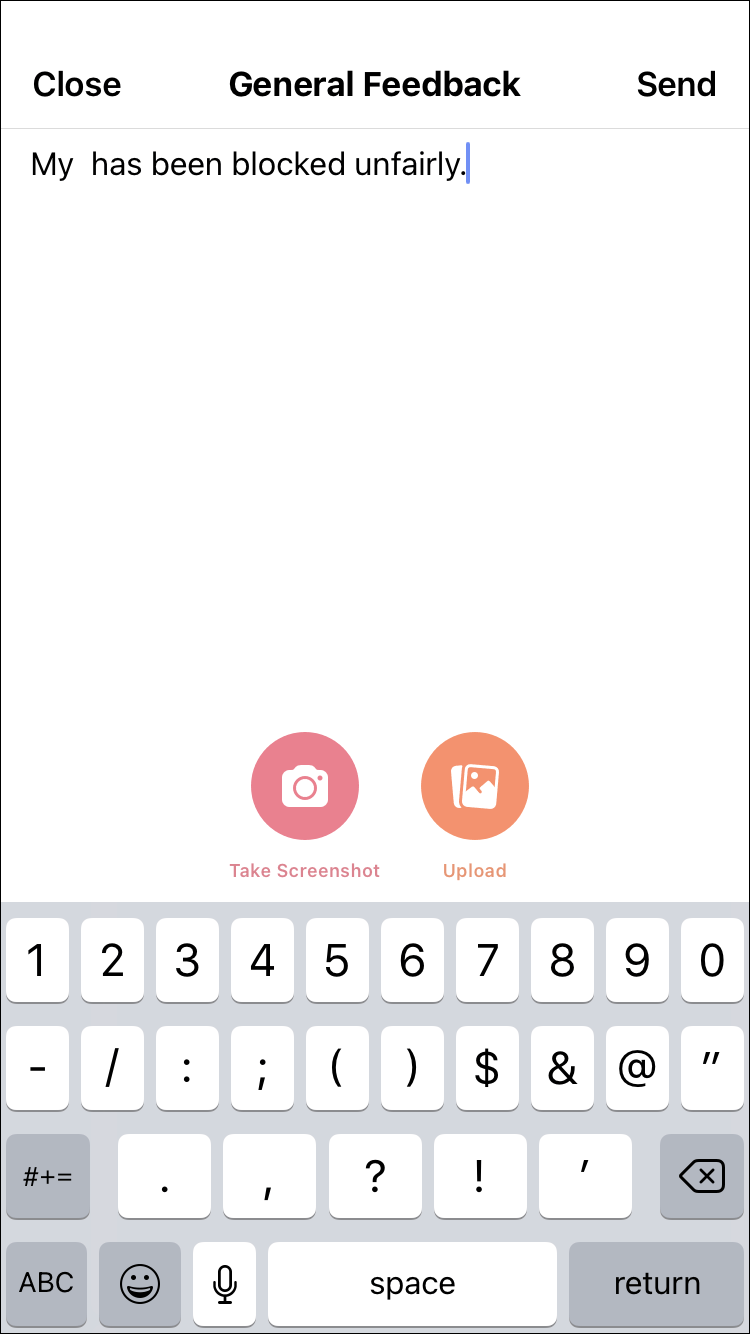
- 응답을 기다리십시오.
블록은 얼마나 오래 지속됩니까?
유형에 따라 차단은 몇 시간에서 몇 주까지 지속될 수 있습니다. 다음은 각 유형에 대한 대략적인 시간 프레임입니다.
임시 조치 차단
이 유형은 가장 빨리 만료됩니다. 몇 시간에서 하루 종일 지속될 수 있습니다.
만료 날짜가 있는 작업 블록
이 유형을 통해 블록의 만료 날짜를 알 수 있습니다. 1~2주 또는 그 이상이 될 수 있습니다.
만료 날짜가 없는 작업 차단
이 유형은 몇 시간에서 몇 주까지 지속될 수 있습니다.
만료 날짜로 차단된 작업
만료 날짜로 차단됨 오류 메시지는 차단이 해제될 때를 나타내는 타임스탬프와 함께 제공됩니다. 몇 시간 또는 몇 주가 될 수 있습니다. 여기에는 일반적으로 계정이 실수로 차단되었다고 생각되는 경우 Instagram에서 상황을 조사하도록 할 수 있는 Tell Us 옵션이 포함됩니다.
만료 없이 차단된 작업
만료 금지 없이 차단된 Instagram은 몇 시간에서 몇 주까지 지속될 수 있습니다. 이 유형의 메시지에는 Tell Us 옵션이 포함되어 있지 않습니다. 따라서 계정이 실수로 차단되었다고 생각되면 설정, 도움말, 문제 보고로 이동하여 수동 검토를 요청해야 합니다.
차단된 Instagram 작업을 수정하는 방법
다음으로 Instagram의 작업 차단 기능을 해결하는 방법에 대한 6가지 팁을 다룰 것입니다.
팁 1: 문제 보고
계정에서 조치를 차단하기 위해 아무 조치도 취하지 않았다고 생각되는 경우 Instagram이 상황을 수동으로 조사하도록 요청할 수 있는 두 가지 방법이 있습니다.
- 오류 메시지에 포함된 Tell Us 버튼을 누릅니다. 또는 사용할 수 없을 때;
- 설정, 도움말, 문제 보고로 이동합니다.
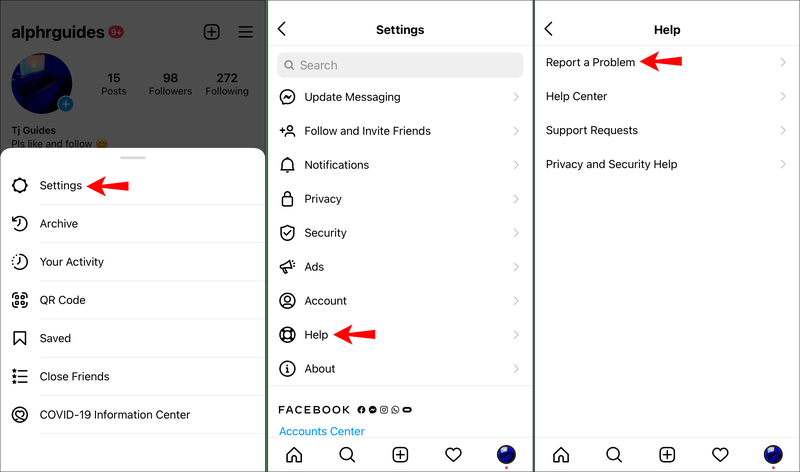
팁 2: Instagram 다시 설치
앱을 삭제한 다음 다시 설치하기 전에 기기에서 Instagram 관련 데이터를 모두 제거하세요. Instagram에서 수집한 모든 쿠키 데이터가 제거되면 임시 작업 차단을 제거하는 데 도움이 될 수 있습니다.
팁 3: 모바일 데이터로 전환
IP 주소 때문에 계정이 차단되었을 수 있습니다. Instagram은 IP가 만족스럽지 않으면 때때로 계정을 차단합니다. 따라서 가능하면 Wi-Fi가 아닌 모바일 데이터를 사용하여 계정에 액세스하십시오.
팁 4: 다른 장치를 사용하여 액세스
다른 기기를 사용하여 계정에 액세스해 보세요.
팁 5: Facebook에 계정 연결
Instagram은 알고리즘이 봇과 유사한 행동을 감지하면 계정을 일시적으로 차단합니다. 봇이 아님을 증명하려면 Instagram 페이지를 Facebook 페이지나 소유하고 있는 다른 소셜 미디어 계정에 연결해 보세요.
팁 6: 차단 기간을 기다리십시오
위의 팁 중 어느 것도 효과가 없다면 블록이 해제될 때까지 기다려야 할 수도 있습니다.
인스타그램 계정 사용을 최소 24시간 이상 완전히 중단하면 차단 기간이 단축될 수 있습니다.
추가 FAQ
Instagram에서 액션 블록을 트리거하는 것은 무엇입니까?
작업 차단 메시지는 일반적으로 계정이 시간당 및 하루에 수행하는 작업 수에 따라 트리거됩니다. 계정 한도는 다양하며 다양한 요인에 따라 다릅니다. 다음은 몇 가지 트리거입니다.
트리거 1: 계정 연령
계정이 오래될수록 시간당 및 24시간 동안 더 많은 작업을 수행할 수 있습니다.
트리거 2: 계정 영향
총 팔로워, 게시물 및 게시물이 받는 전반적인 참여도 한몫합니다. 팔로워와 참여가 많을수록 더 많은 작업을 수행할 수 있습니다.
누군가에게 전화를 걸 때 바로 음성 사서함으로 이동하는 방법
트리거 3: 귀하의 IP 주소
집 IP 주소가 아닌 모바일 데이터를 사용하여 계정에 액세스할 때 사용자는 더 많은 일일 작업을 완료할 수 있는 옵션이 있습니다.
트리거 4: 이전 위반
계정에 이전 작업 차단이 있는 경우 작업 제한이 줄어듭니다. 이는 동일한 장치 또는 IP 주소를 사용하는 다른 Instagram 계정에도 영향을 미칠 수 있습니다.
트리거 5: 작업 유형
다양한 Instagram 작업은 차단과 관련하여 다른 영향을 미칩니다. 예를 들어 DM, 댓글, 업로드가 가장 큰 영향을 미치고 팔로우/언팔로우, 좋아요가 그 다음입니다. DM이나 댓글과 같은 영향력 있는 행동보다 하루에 더 많은 좋아요를 할 수 있습니다.
또한 약간의 혼동 없이 항상 동일한 작업을 수행하는 경우 Instagram에서 이를 봇 활동으로 표시할 수 있습니다.
트리거 6: 계정 상태 점수
Instagram을 한동안 사용했다면 아마도 모든 계정의 상태 점수를 유지한다는 사실을 알고 있을 것입니다. 건강 점수가 낮을수록 행동 제한이 낮아집니다.
트리거 7: 타사 앱 사용
타사 도구, 앱 또는 봇을 사용하면 Instagram에서 쉽게 감지할 수 있으며 계정 상태 점수가 낮아집니다. 이것이 작업 블록을 트리거하는 유일한 이유일 수 있습니다.
방아쇠 8: 당신의 약력
약력에 링크를 포함하거나 비워두면 작업 한도가 줄어듭니다.
트리거 9: 계정 유형
Creator 및 Business 계정은 개인 계정과 동일한 조치 제한을 받을 가능성이 적습니다. Facebook 페이지에 연결된 계정은 작업 차단을 트리거할 가능성이 적습니다.
방아쇠 10: 활동 수준
Instagram은 활동 수준이 높은 계정을 우선적으로 처리합니다. 예를 들어 몇 분 동안 몇 시간마다 계정에 액세스하여 특정 사람을 팔로우하는 경우 일일 작업 한도가 줄어듭니다.
Instagram의 차단 조치
Instagram에서 스팸 및 봇 활동을 줄이기 위해 플랫폼의 알고리즘은 1시간 또는 24시간 내에 수행하는 작업 수를 기반으로 의심되는 계정에 플래그를 지정합니다.
계정이 차단될 수 있는 많은 작업이 있습니다. 다행히 실수로 차단되었다고 생각되면 Instagram이 상황을 수동으로 조사하도록 요청할 수 있습니다.
인스타그램에 대해 일반적으로 어떻게 생각하시나요? 그들의 행동 차단 규칙에 대해 어떻게 생각하십니까? 아래 의견 섹션에서 생각을 공유하십시오.